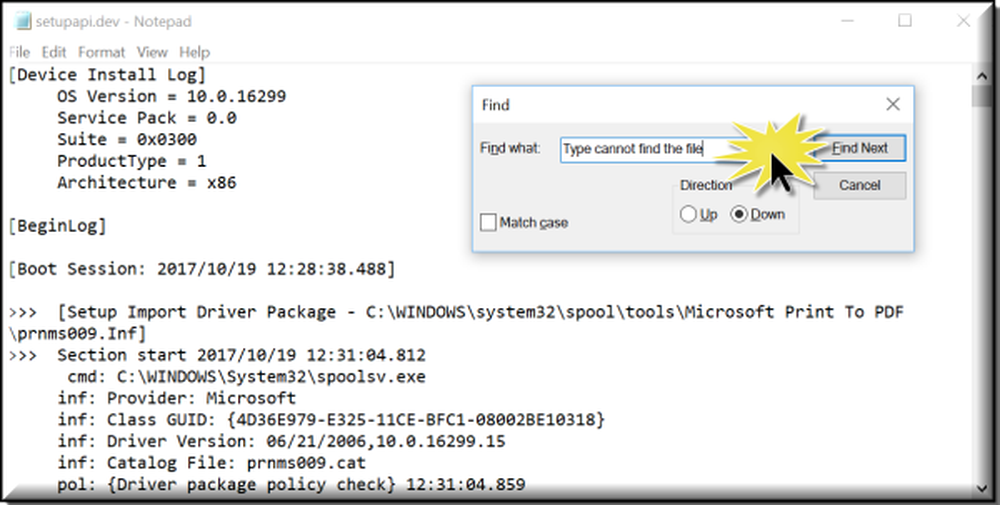Die Wiederherstellung des System-Images ist fehlgeschlagen - Parameter nicht korrekt (0x80070057) oder wegen BIOS / EFI
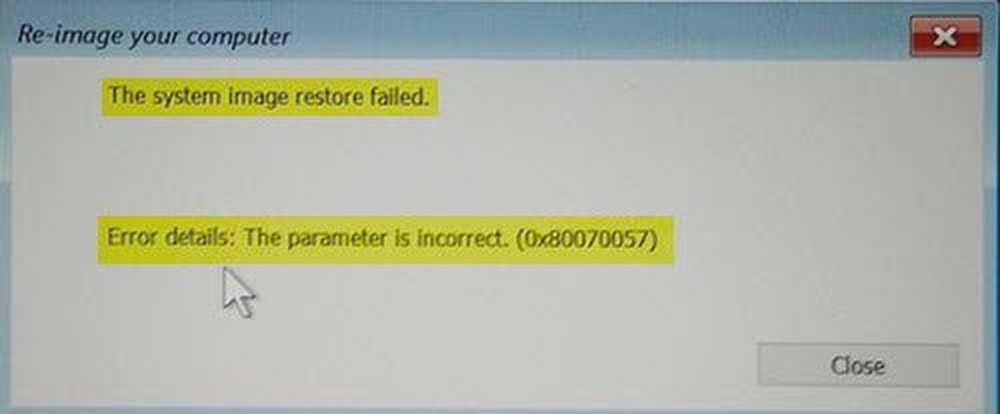
Wenn Sie versuchen, ein Windows-Systemabbild wiederherzustellen, und der Vorgang fehlschlägt, wird möglicherweise eine Fehlermeldung angezeigt - Die Wiederherstellung des System-Images ist fehlgeschlagen. Die Ursache könnte erwähnt werden:
Der Parameter ist falsch (0x80070057)
oder es könnte als gegeben werden
Windows kann ein Systemabbild nicht auf einem Computer wiederherstellen, auf dem eine andere Firmware installiert ist. Das Systemabbild wurde auf einem Computer mit dem BIOS erstellt, und dieser Computer verwendet EFI.
Manchmal ziehen Sie vielleicht die früheren Versionen Ihrer System-Image-Einstellungen vor, es scheint jedoch eine Brücke zu sein, die Sie gebrannt haben. Ein inkompatibles Dateisystemformat oder eine beschädigte System-Image-Datei können die möglichen Ursachen sein. Mach dir keine Sorgen; Du kannst es immer noch zurück haben. Versuchen wir es mit einfacheren Mitteln, die dieses Problem oft lösen.
Die Wiederherstellung des System-Images ist fehlgeschlagen
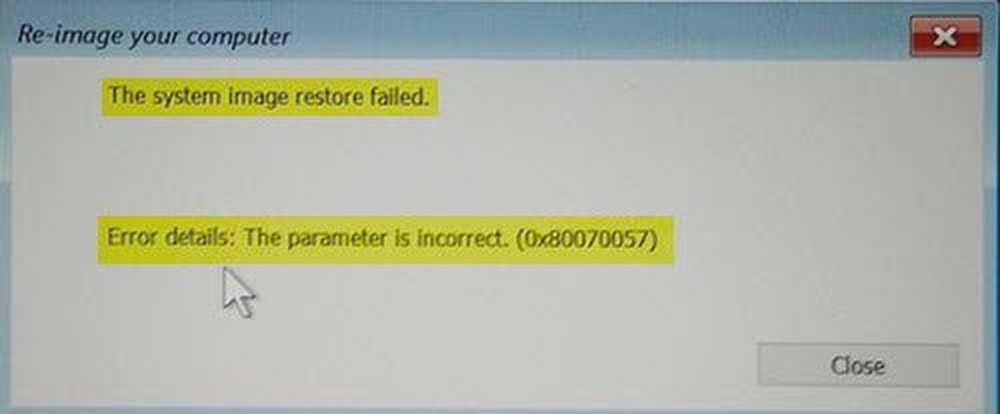
BIOS / UEFI-Fehler
Wenn Sie ein System-Image auf einem Computer mit BIOS erstellt haben, funktioniert es auf einem System mit UEFI nicht. Sie benötigen eine System-Image-Diskette, die im selben Boot-Modus erstellt wurde, z. Sie können die Einstellungen im BIOS ändern, um eine neue zu erstellen, die Ihnen beim nächsten Mal hilfreich sein wird.
Sie können AOMEI Backupper Standard kostenlos herunterladen und verwenden. Es kann Ihnen dabei helfen, das System von einem BIOS-basierten Computer (MBR-Datenträger) auf einem UEFI-basierten Computer (GPT-Datenträger) und umgekehrt wiederherzustellen. Probieren Sie es aus, wenn es für Sie funktioniert. Stellen Sie sicher, dass die Aktivieren Sie Universal Restore Diese Option wird ausgewählt, wenn Sie den Wiederherstellungsvorgang ausführen.Fehler 0x80070057
Wenn Sie den Fehlercode 0x80070057 sehen, kann Ihnen dieser Vorschlag vielleicht helfen.

Starten Sie Ihr neu Windows 10 Starten Sie den Computer mit den erweiterten Optionen, und wählen Sie die Eingabeaufforderung, und führen Sie die folgenden Befehle nacheinander aus:
Scheibenteil
Diskette auflisten
sel disk x
sauber
Ausfahrt
In dem sel Diskette Wenn Sie den Befehl eingeben, müssen Sie 'x' durch die Nummer der Festplatte ersetzen, auf die das Image wiederhergestellt wird.
Schließen Eingabeaufforderung und starten Sie Ihr Gerät neu.
Gehen Sie nun wieder zu Erweiterte Optionen und wählen Sie System-Image-Wiederherstellung und versuchen Sie, das System-Image wiederherzustellen, und prüfen Sie, ob es hilfreich ist.
Vertrauen Sie, dass dies für Sie funktioniert!